Come aggiungere un widget di feedback
Tilda offre widget di feedback nativi che possono essere integrati con servizi di terze parti.
Questi widget si trovano nelle categorie "Form" e "Button" della libreria dei blocchi.
È possibile personalizzare il widget nel pannello Impostazioni del blocco, dove è possibile impostare il colore di sfondo, il colore dell'icona e l'animazione.
La posizione del widget sullo schermo del computer può essere configurata solo per i PC desktop (risoluzione da 980px in su). Sui dispositivi mobili con risoluzioni dello schermo comprese tra 0 e 980px, il widget verrà visualizzato in una posizione fissa nella parte inferiore dello schermo.
Se desiderate raccogliere dati attraverso il vostro widget, come numeri di telefono, e-mail o messaggi, non dovete fare altro che collegare il vostro progetto a uno dei 23 servizi di acquisizione dati integrati con Tilda.
1
Widget di richiamo
Se un cliente tocca il pulsante del widget di richiamata quando visualizza il vostro sito web da un dispositivo mobile, il widget avvia una chiamata. Se lo tocca quando visualizza il vostro sito web da desktop, il widget gli propone di lasciare il proprio numero di telefono per essere richiamato.
Accedere alla Libreria dei blocchi e aggiungere alla pagina un blocco BF901 della categoria "Form".
Accedere alla Libreria dei blocchi e aggiungere alla pagina un blocco BF901 della categoria "Form".
Se un cliente visita la pagina da un browser desktop e fa clic sul pulsante, si aprirà un modulo di richiamo.
Se si desidera ricevere i dati inviati tramite il modulo tramite un servizio di acquisizione dati, selezionare la casella di controllo del servizio di acquisizione dati preferito nel pannello Contenuto del blocco modulo.
Se si desidera ricevere i dati inviati tramite il modulo tramite un servizio di acquisizione dati, selezionare la casella di controllo del servizio di acquisizione dati preferito nel pannello Contenuto del blocco modulo.
Sui dispositivi mobili, il clic sul pulsante avvia una chiamata.
Per attivare la funzione, è necessario aggiungere il proprio numero di telefono.
È possibile aggiungere un invito all'azione (CTA) accanto al pulsante rotondo. Mantenete la CTA breve: 2-3 parole andranno benissimo.
Per attivare la funzione, è necessario aggiungere il proprio numero di telefono.
È possibile aggiungere un invito all'azione (CTA) accanto al pulsante rotondo. Mantenete la CTA breve: 2-3 parole andranno benissimo.
2
Widget di messaggistica
Questo widget è perfetto per il vostro sito web se avete bisogno di un modulo attraverso il quale i vostri clienti possano inviare informazioni personali, come il loro nome e la loro e-mail.
Accedere alla Libreria dei blocchi e aggiungere alla pagina un blocco BF902N della categoria "Form".
Accedere alla Libreria dei blocchi e aggiungere alla pagina un blocco BF902N della categoria "Form".
Assicurarsi di aver collegato almeno uno di questi servizi di acquisizione dati al progetto nelle Impostazioni del sito. Andare quindi alla pagina con il modulo, aprire il pannello Contenuto del blocco del modulo e selezionare la casella di controllo del servizio di acquisizione dati collegato.
Fare clic su Salva e chiudi, quindi pubblicare la pagina.
3
Widget con modulo di iscrizione
Quando il cliente fa clic su questo widget, apre un modulo attraverso il quale può inviarvi la sua e-mail.
Accedere alla libreria dei blocchi e aggiungere alla pagina un blocco BF903 della categoria "Form".
Accedere alla libreria dei blocchi e aggiungere alla pagina un blocco BF903 della categoria "Form".
Quindi, collegare un servizio di acquisizione dati per raccogliere le e-mail degli iscritti. Andate quindi alla pagina con il modulo, aprite il pannello Contenuto del blocco del modulo e selezionate la casella di controllo del servizio di acquisizione dati collegato.
Fare clic su Salva e chiudi, quindi pubblicare la pagina.
4
Widget con numero di telefono
Facendo clic sul widget si apre un pop-up con informazioni personali e numero di telefono. Questo widget è adatto a siti web personali, portafogli, siti web di esperti, ecc.
Aggiungere il blocco BF904 alla pagina (Libreria blocchi > Pulsante > Widget con numero di telefono).
Aggiungere il blocco BF904 alla pagina (Libreria blocchi > Pulsante > Widget con numero di telefono).

Nella scheda Contenuto del blocco, specificare il numero di telefono e includere ulteriori informazioni sulla persona da contattare.
5
Widget con messaggeri
Facendo clic sul pulsante del widget si apre un pop-up con i link ai social media che il visitatore del sito può seguire.
Aggiungere il blocco BF905 o BF905A alla pagina (Block Library > Button > Widget with messengers). I blocchi differiscono leggermente nel design e nelle impostazioni.
Aggiungere il blocco BF905 o BF905A alla pagina (Block Library > Button > Widget with messengers). I blocchi differiscono leggermente nel design e nelle impostazioni.
Nella scheda Contenuto del blocco con widget, specificare il titolo, la descrizione, il testo dell'etichetta e i link ai social media. Le icone dei social media saranno visualizzate automaticamente dopo l'aggiunta di un link.
Aggiungere le informazioni richieste. Salvare le modifiche e pubblicare la pagina.
È possibile utilizzare anche il blocco CallbackHunter T128 della categoria "Altro" e il blocco JivoChat T133 della categoria "Altro", integrati con Tilda.